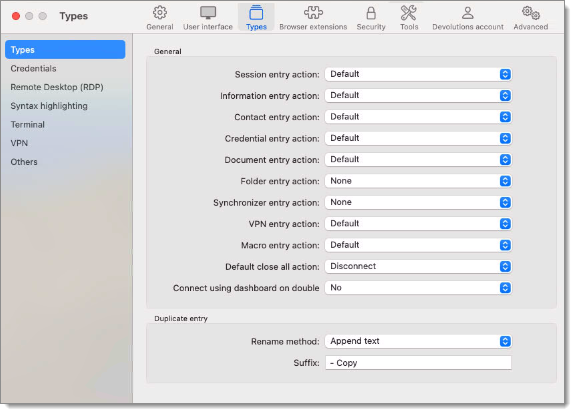| Mode de dimensionnement de l'écran |
Choisir un mode de redimensionnement d'écran préféré pour votre session RDP parmi:- Barre de défilement
- Reconnexion intelligente
- Redimensionnement intelligent
- Résolution serveur
- Aucun
|
| Affichage |
Déterminer l'affichage préféré pour la session. Sélectionner entre :- Défaut
- Externe
- Intégré (avec onglets)
- Détaché
Vous pouvez ensuite choisir le moniteur préféré pour l'affichage :- Moniteur principal : C'est le moniteur marqué comme affichage principal dans Windows
- Moniteur secondaire : L'autre moniteur non principal, obsolète, utiliser le moniteur 1, 2, 3 ou 4 à la place
- Moniteur actuel : Le moniteur où Remote Desktop Manager s'exécute
- Configuré : Voir Options des systèmes
- Défaut : Ne déplacera pas l'application, ce sera le mode par défaut de Windows
- Moniteur 1 : Le moniteur 1 est principal
- Moniteur 2 : Le moniteur 2 est principal
- Moniteur 3 : Le moniteur 3 est principal
- Moniteur 4 : Le moniteur 4 est principal
- Moniteur 5 : Le moniteur 5 est principal
- Moniteur 6 : Le moniteur 6 est principal
|
| Activer le bac à sable |
Le bac à sable isole la connexion RDP dans un autre processus. C'est plus stable et plus fiable car c'est une application indépendante intégrée dans RDP. Cela signifie que RDP peut plus facilement se rétablir après une déconnexion ou une erreur fatale. |
| Utiliser OpenGL |
Activer cette option pour améliorer la performance de l'écran si vous utilisez OpenGL sur votre Mac. |
| Moteur RDP |
Sélectionner entre : |
| Transport de passerelle |
Sélectionner entre :
Auto Http RPC |